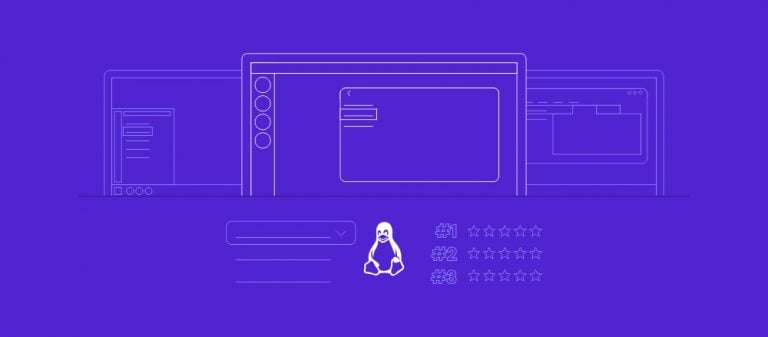Como Listar Pacotes Instalados no Ubuntu

Um dos benefícios do Ubuntu é poder instalar diversos pacotes de extensões baseado em nossas necessidades. Pacotes como Apache, PHP, MySQL e muitos outros não estão pré-instalados no sistema operacional. Você ainda pode escolher a versão do software que deseja instalar.
Essas ferramentas podem ser facilmente instaladas com a ajuda de seus respectivos pacotes. Pode haver casos em que você queira replicar o ambiente de uma máquina para outra. Em situações deste tipo, é importante verificar os pacotes instalados e suas versões.
Ou então, pode ser que você queira reinstalar o sistema operacional de sua máquina, sendo necessário instalar os pacotes novamente.
Para instalar, desinstalar ou reinstalar pacotes, o primeiro passo é listar o que está atualmente instalado. Com esta lista, é possível verificar a versão de cada pacote instalado para determinar se algo precisa ser atualizado.
Listar os pacotes instalados no Ubuntu pode ser feito de diversas maneiras. Neste tutorial, vamos ensinar os diferentes métodos para alcançar este resultado.

Conteúdo
Utilizar APT para Listar Pacotes Instalados no Ubuntu
O Ubuntu usa o ATP, uma ferramenta de linha de comando que ajuda no gerenciamento de pacotes. O APT foi introduzido no Ubuntu 14.04 e, desde então, pode ser utilizado para listar os pacotes instalados. O comando para isto é:
sudo apt list –-installed
Isto irá mostrar uma lista de todos os pacotes instalados e suas versões. A lista completa provavelmente será bastante extensa, sendo necessário utilizar a barra de rolagem.
Você pode diminuir o tamanho do resultado usando a opção less, fazendo com que caiba na tela. O comando é separado por pipe “|”. Veja o exemplo abaixo:
sudo apt list –-installed | less
Mesmo que o less diminua o tamanho da lista, o comando ainda vai mostrar os pacotes instalados. Para pesquisar por um pacote específico você pode utilizar o grep.
Por exemplo, se você deseja lista todos os pacotes PHP que foram instalados, então utilize o comando:
sudo apt list –-installed | grep PHP
Da mesma maneira, você pode pesquisar por outros pacotes específicos.

Utilizar o dpkg-query para Listar Pacotes Instalados
Se você estiver usando uma versão mais antiga do Ubuntu e o APT não está disponível, utilize o comando dpkg-query para listar os pacotes instalados. O comando básico é:
sudo dpkg -l
O resultado vai mostrar nomes de pacotes e suas versões, além de uma breve descrição de cada um.
Você também pode usar a opção less com este comando:
sudo dpkg -l | less
E assim como no comando APT, a opção grep também ajuda na pesquisa de pacotes específicos, ficando dessa maneira:
sudo dpkg -l | grep PHP
O comando acima irá verificar pacotes PHP.
Criar uma Lista de Pacotes Instalados no Ubuntu
Se você precisa criar uma lista de pacotes instalados e salvar em um arquivo, o comando abaixo permite isso:
sudo dpkg-query -f '${binary:Package}\n' -W > completePackage.txt
Você também pode experimentar este outro comando:
sudo dpkg --get-selections > completePackage.txt
Em nosso exemplo a lista será criada e ficará salva no arquivo completePackage.txt.
Além de ajudar você a monitorar os pacotes que estão instalados em seu servidor, essa ferramenta também é útil para replicar a instalação dos mesmos pacotes em outro servidor.
Para fazer isso, utilize este comando após colocar o arquivo completePackage.txt no novo servidor:
sudo xargs -a completePackage.txt apt install
O mesmo pode ser feito com APT. Para listar todos os pacotes instalados em um arquivo, use o comando:
sudo apt list --installed | awk -F/ -v ORS=" " 'NR>1 {print $1}' > completePackage.txt
Depois de ter tudo em um arquivo, podemos instalar os mesmos pacotes em outro servidor com o comando:
sudo apt-get install < completePackage.txt
Contar os Pacotes Ubuntu Instalados
Se você precisa do número total de pacotes instalados, pode conseguir com um comando similar ao anterior. Mas, ao invés de redirecionar o resultado para um arquivo, utilizamos a opção wc para realizar a contagem.
Por exemplo:
sudo dpkg-query -f '${binary:Package}\n' -W | wc -l
O resultado será o número total de pacotes instalados. Com o APT o comando fica da seguinte maneira:
sudo apt list –-installed | wc -l
Como Listar os Pacotes que Podem ser Atualizados
Com o APT você também pode verificar novas versões de pacotes que estão prontas para instalação. Basta utilizar o comando:
sudo apt list –upgradeable
Listar Todas as Versões
Se você tem múltiplas versões instaladas, é possível visualizar todas as versões com o APT. Para isso utilize o comando:
sudo apt list --all-versions
Dentro do diretório /var/log/apt você pode acessar o arquivo history.log para verificar quais pacotes foram removidos, atualizados ou excluídos, mostrando também o dia e hora.
Dica
Um VPS online com recursos robustos é tudo o que você precisa para ter desempenho nas suas aplicações web. Aqui na Hostinger você encontra ótimos descontos, aproveite!
Resumo
Agora você sabe todos os comandos básicos para listar os pacotes instalados no Ubuntu e gerenciar o servidor de forma mais eficiente. Ficou com alguma dúvida? Tem algo para compartilhar? Não deixe de comentar abaixo!